Como usar predefinições
Predefinições do usuário
Você pode salvar suas configurações favoritas do AKVIS Sketch Video como uma predefinição.
Para isso há que:
No Adobe After Effects: no painel dos efeitos marcar as posições necessárias, escolher no menu Animação (Animation) -> Salvar animação predefinida (Save Animation Preset), escolher o nome e selecionar a pasta. O conjunto de efeitos criados aparece no painel Efeitos & predefinições (Effects & Presets) na pasta *Animação predefinida (Animation Preset) -> Predefinições do usuário (User presets).
No Adobe Premiere: no Panel dos efeictos marcar as posições necessárias, clicando com o mouse direito para chamar menu suspenso, escolher Salvar predefiniçõ (Save preset...) e indicar o nome. O conjunto de efeitos criados aparece no painel Efeitos (Effects) na pasta Predefinições (Presets).
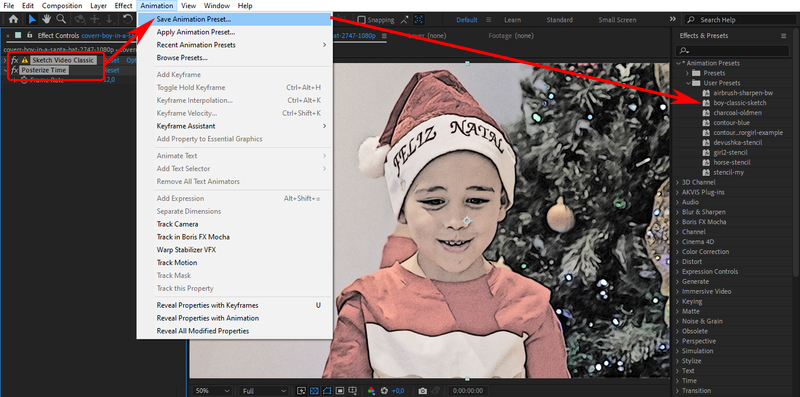
AKVIS predefinições
Estão incluídas algumas predefinições da AKVIS prontos para serem usadas. Após a instalação da versão Windows aparecerão na Lista de Efeitos (Effects list).
No Adobe After Effects: você encontra as predefinições da AKVIS em Efeitos & predefinições (Effects & Presets) -> *Animação predefinida (Animation Preset) -> Predefinições (Presets) -> Sketch Video Classic/Artistic/Esquisse.
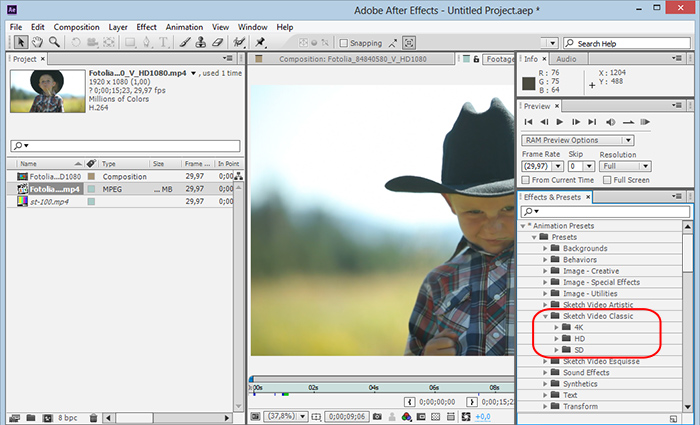
Você pode importar predefinições da AKVIS manualmente.
No Adobe After Effects:
- Copie os pastas 4K, HD, SD com arquivos .ffx para a pasta:
Windows: de Arquivos de programas (Program Files)\AKVIS\Sketch Video\After Effects Presets\Classic (Artistic, Esquisse)
no Arquivos de programas (Program Files)\Adobe\Adobe After Effects CC 2019\Support Files\Presets\Sketch Video Classic (Artistic, Esquisse);Mac: do arquivo dmg em Aplicativos (Applications)/Adobe After Effects CC 2019/Presets/Sketch Video Classic (Artistic, Esquisse).
- Escolha Atualizar a lista (Refresh List) para reiniciar a lista de efeitos no editor de vídeo.
No Adobe Premiere:
- Seleccione Install presets (ou Importar predefinições) no menú do editor de Efeitos (Effects).
- Escolha o arquivo SketchVideoClassic.prfpset (SketchVideoArtistic.prfpset, SketchVideoEsquisse.prfpset):
Windows: de Arquivos de programas (Program Files)\AKVIS\Sketch Video\Premiere Presets;
Mac: do archivo dmg.
As predefinições de AKVIS aparecerão no painel Efeitos (Effects), na pasta Predefinições (Presets) -> Sketch Video Classic (Artistic, Esquisse).
No Adobe Premiere Elements: a importação das predefinições .prfpset não é suportado.
